
プライムビデオチャンネルを利用したいんだけど、どこからどうやって登録するの?
ここでは、プライムビデオチャンネルの登録方法をわかりやすく画像付きで解説します。
プライムビデオチャンネル登録方法
プライムビデオチャンネルを利用したい場合、どこからアクセスしてどのように登録するのか、詳しく見てきましょう。
チャンネルの登録手順
以下はプライムビデオアプリでの操作画像です。PCでは画面は異なりますが、ほぼ流れで操作できます。
プライムビデオのページまたはプライムビデオアプリで、①[ストア]→②[チャンネル]をタップして、プライムビデオチャンネルのページにアクセス。
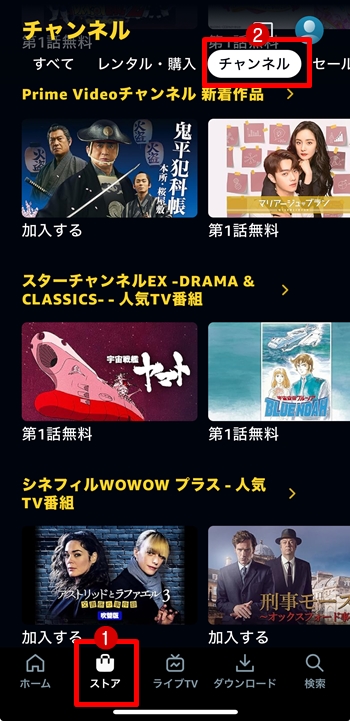
ここでは「アニメタイムズ」を登録します。[アニメタイムズ]をタップ。
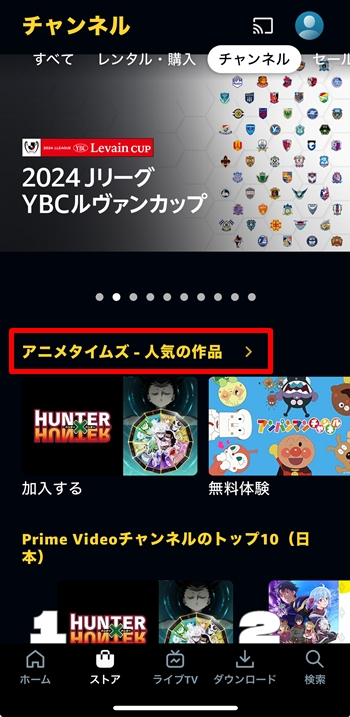
画面上のアニメタイムズの画像をタップ。見たい作品をタップしてもOKです。
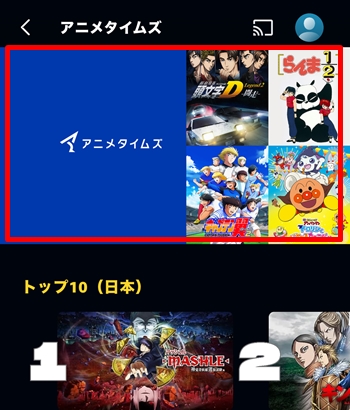
アニメタイムズは30日分の無料体験があります。体験期間後はキャンセルしない限り、月額437円で自動継続となります。よければ[今すぐ30日分無料体験]をタップします。解約方法については後述します。
![[今すぐ30日分無料体験]をタップ](https://tuhan-jyoho.com/wp-content/uploads/20240306101903.jpeg)
詳細情報の画面に、Eメールアドレス・支払い方法・請求先住所の表示があり、[この内容で登録する]のボタンの下には利用規約が記載されています。内容と利用規約を確認のうえ登録する場合は、[この内容で登録する]をタップ。
![[この内容で登録する]をタップ](https://tuhan-jyoho.com/wp-content/uploads/20240306101930.jpeg)
[この内容で登録する]をタップすれば、チャンネルの登録完了です。
購読制限等の設定をしている場合は、以下のように画面が表示されるので、指示通り入力しましょう。以下はPINコードの設定をしている場合の画面です。設定をしていなければこの画面は表示されません。
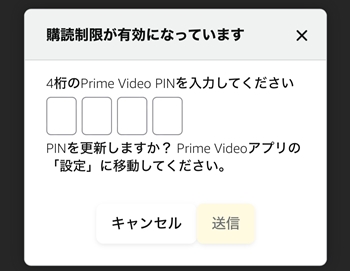
PINコードを入力して[送信]をタップすれば、登録完了となります。
![PINコードを入力して[送信]をタップ](https://tuhan-jyoho.com/wp-content/uploads/20240306102329.jpeg)
登録完了後は、登録したチャンネルのコンテンツをすべて追加料金なしで視聴できます。
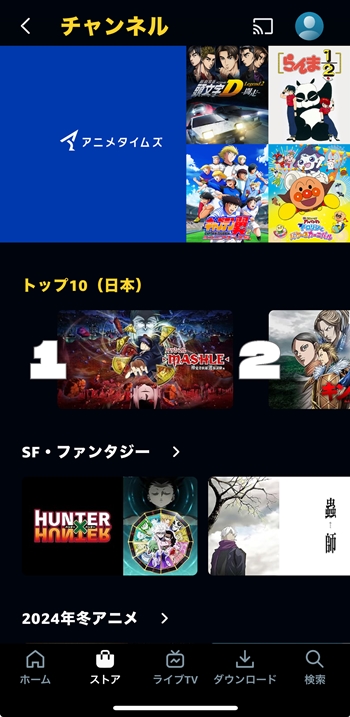
支払い方法の変更がある場合の登録手順
プライムビデオチャンネルに登録する際、支払い方法を変更したい場合は、以下の手順で操作しましょう。
[この内容で登録する]のボタンが表示されている画面で、お支払い方法の欄をタップ。
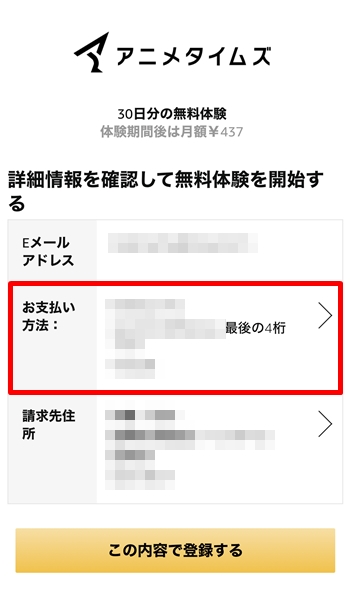
お支払い方法の欄をタップすると以下の画面になるので[お支払い方法を追加]をタップ。ちなみに、ここで支払い方法を変更すると、プライム会費の支払い方法も同様に変更されます。
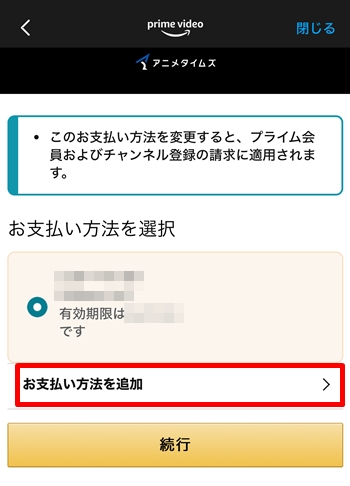
[お支払い方法を追加]をタップすると、以下の画面になります。クレジットカードまたはデビットカードを追加できます。それ以外の支払い方法を選択したい場合はさらに画面を下にスクロールしてください。
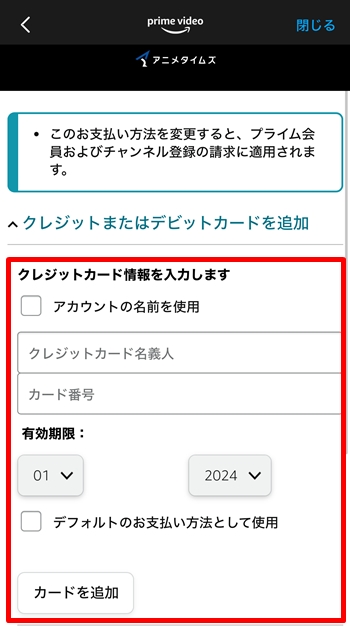
クレジットカード・デビットカード以外には、「あと払いペイディ」「携帯決済」「PayPay」の選択肢があります。支払い方法を変更後[続行]をタップすれば、支払い方法が変更されます。
![支払い方法を変更後[続行]をタップ](https://tuhan-jyoho.com/wp-content/uploads/20240306102053.jpeg)
登録チャンネルの解約方法は?

プライムビデオチャンネルが解約できないよ!どうすればいいの?
プライムビデオチャンネルを試してみたくてもで、解約がわかりにくいと不安ですよね。
ですが、Amazonの契約関連の解約手続きはとても簡単で、Webページでもスマホアプリでも、サクッと解約可能。
解約手続き方法については、スマホとPCで手順が異なるため、以下の記事でそれぞれキャプチャ付きで紹介しています。

プライムビデオチャンネルの管理はどこ?
プライムビデオチャンネルの契約状況等を確認するには、Amazonアカウントサービス画面から操作します。
スマホアプリの場合
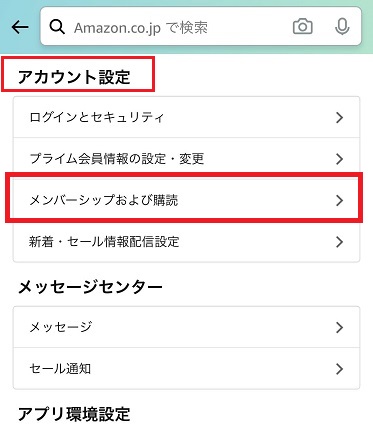
PC画面の場合
アカウントサービスの「デジタルコンテンツとデバイス」の「Prime Videoの設定」メニューを開きます。
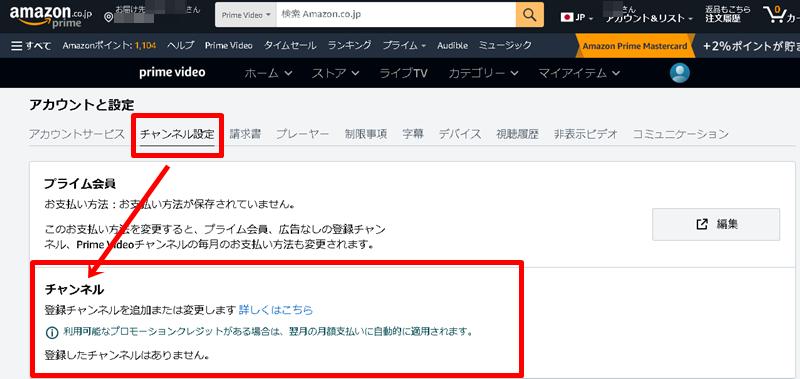
プライムビデオチャンネルは自動継続
プライムビデオチャンネルは、無料体験からの登録でも、無料期間が終了すると、自動的に有料登録され、指定している支払い方法から毎月月額料金が請求されます。
お試しをしたあと、サービス利用を継続したくない場合は、無料体験期間中に解約手続きを忘れないようにしましょう。
プライムビデオチャンネルは、入会金など一切かかりませんし、解約も自由です。1ヵ月だけでも利用できるので、多く見られる時期だけ契約するなどして、上手に楽しみましょう。

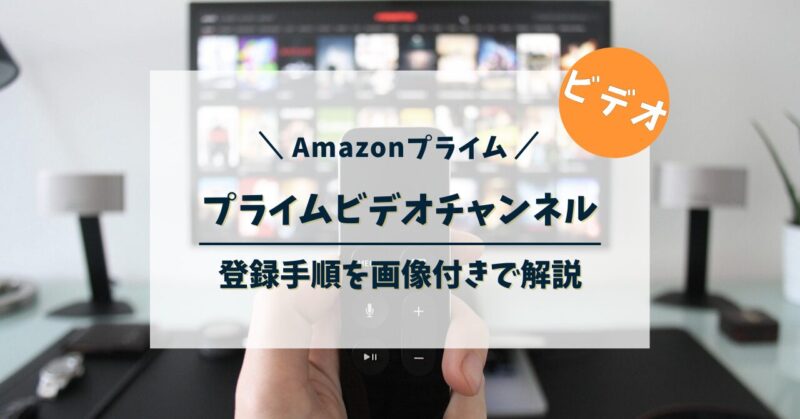
コメント